Làm thế nào để thiết lập nhiều Linux distro trên Raspberry Pi
Một trong những điều hấp dẫn về Raspberry Pi (ngoài giá cả và khả năng của nó) là nó có thể chạy một số hương vị khác nhau của Linux và thậm chí cả các hệ điều hành không dựa trên Linux khác như RISC OS. Mỗi hệ điều hành này đều có sẵn tệp hình ảnh thẻ SD của riêng chúng. Để thử nghiệm với các hệ điều hành khác nhau, điều này có nghĩa là bạn cần phải có nhiều thẻ SD hoặc bạn cần phải ghi đè thẻ SD hiện tại của mình mỗi lần bạn muốn tìm hiểu thêm về phân phối khác. Mặc dù có thể, điều đó không vui lắm! Rất may dự án NOOBS (New Out Of Box) cho phép người dùng cài đặt nhiều bản phân phối Linux trên Raspberry Pi (trong một thẻ SD) và tại thời điểm khởi động chọn hệ điều hành để sử dụng.
Sử dụng NOOBS là khá thẳng về phía trước. Về bản chất, bạn cần sao chép tất cả các tệp từ bên trong tệp lưu trữ nén NOOBS vào thẻ SD đã được định dạng là FAT32. Sau đó lắp thẻ SD vào Pi và khởi động. Bạn có thể tìm thấy hướng dẫn từng bước với các ảnh chụp màn hình trong Hướng dẫn cho người mới bắt đầu của chúng tôi.
Khi Pi của bạn được khởi động vào NOOBS, bạn có thể chọn hệ điều hành nào bạn muốn cài đặt. Hệ điều hành được đề xuất là Raspbian, một phiên bản được tối ưu hóa của Debian, tuy nhiên có một số lựa chọn thú vị khác:
- ArchLinux - một bản phân phối Linux nhẹ và linh hoạt khởi động vào dòng lệnh.
- Pidora - Fedora được tối ưu hóa cho Pi.
- OpenELEC - Open Embedded Linux Entertainment Center biến Pi của bạn thành một trung tâm truyền thông XBMC.
- RaspBMC - một bản phân phối Linux tối thiểu khác mang XBMC đến Raspberry Pi của bạn.
- RiscOS - một hệ điều hành được phát triển tại Cambridge, Anh bởi Acorn vào cuối những năm 80.

Bạn cũng có tùy chọn để thêm phân vùng dữ liệu có thể được sử dụng để lưu trữ dữ liệu của bạn để truy cập từ tất cả các bản phân phối khác nhau.
Để cài đặt nhiều bản phân phối, hãy chọn từng phiên bản mong muốn bằng cách sử dụng các hộp kiểm ở phía bên tay trái của danh sách. Theo dõi thông tin Disk space ở phía dưới. Với thẻ 8GB, bạn có thể cài đặt 3 bản phân phối cùng với phân vùng dữ liệu. Nếu bạn có thẻ 16GB, bạn có thể cài đặt tất cả chúng!
Nhấp vào biểu tượng Install khi bạn đã chọn tất cả hệ điều hành bạn muốn cài đặt. Điều quan trọng là phải biết rằng quá trình cài đặt sẽ xóa tất cả dữ liệu hiện tại trên thẻ SD bao gồm cả các hệ điều hành hiện đang được cài đặt. Đảm bảo bạn không ghi đè bất kỳ dữ liệu quan trọng nào.
Các lần khởi động lại tiếp theo sẽ hiển thị menu khởi động, nơi bạn có thể chọn hệ điều hành nào bạn muốn khởi động trên Pi của mình. Nếu bạn không chọn một hệ điều hành, thì hệ điều hành khởi động cuối cùng sẽ được sử dụng sau một thời gian trễ ngắn.

Thẻ SD đã được chia ra với mỗi hệ điều hành nhận được một phần của không gian có sẵn. Phân vùng phục hồi NOOBS vẫn còn nguyên vẹn và bạn có thể khởi động vào chế độ phục hồi bất cứ lúc nào, bằng cách nhấn “SHIFT” trong khi khởi động, để cài đặt lại hỗn hợp hệ điều hành của bạn. Nếu bạn đã chọn tùy chọn Data Partition, thì cũng sẽ có phân vùng 512MB chỉ dành cho dữ liệu của bạn.

Một cách dễ dàng để gắn kết dữ liệu phân vùng trên Raspbian là tạo một thư mục cục bộ được gọi là mydata và sau đó gắn kết phân vùng dữ liệu bằng cách sử dụng:
sudo mount / dev / đĩa / theo nhãn / dữ liệu mydata
Bằng cách sử dụng nhãn (tức là data ) để gắn kết phân vùng, không cần biết số phân vùng nào được NOOBS gán cho dữ liệu, nó sẽ được gắn vì nhãn được gán cho nó, luôn luôn giữ nguyên.
Phần kết luận
Với một thẻ SD đủ lớn, có thể cài đặt nhiều hệ điều hành trên Raspberry Pi của bạn và chuyển đổi giữa chúng như bạn mong muốn. Nếu bạn cuối cùng đã giải quyết trên một hệ điều hành ưa thích, bạn có thể khởi động lại ở chế độ phục hồi và cài đặt chỉ hệ điều hành đó và do đó giải phóng một số dung lượng đĩa. Tuy nhiên, lưu ý rằng quá trình này sẽ ghi đè mọi thứ, bao gồm cả phân vùng dữ liệu.
Bây giờ, đó là distro yêu thích của bạn cho Raspberry Pi?

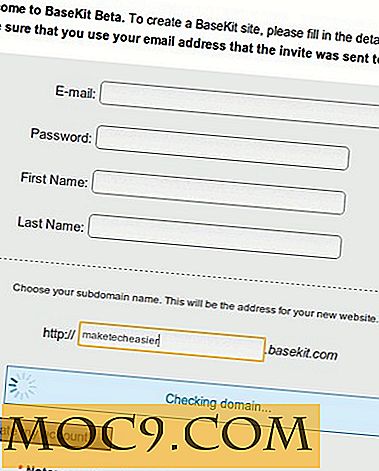

![Dịch vụ âm nhạc Internet yêu thích của bạn là gì? [Thăm dò ý kiến]](http://moc9.com/img/loading.jpg)



